تقویم اختصاصی سازی شده در MS Project :

آنچه می آموزید:
تقویم اختصاصی سازی شده در MS Project بدون شک یکی از نیازهای اساسی و اصلی هر متخصص برنامه ریزی می باشد یک تقویم جدید اما براساس یکی از سه تقویم موجود در نرمافزار ایجاد کنید و اصلاحات موردنظر را روی آن تقویم انجام داده و آن را مطابق ساعات کاری پروژه خودتان تنظیم نمایید.
برای ایجاد یک تقویم اختصاصی مراحل زیر را انجام دهید.
1- از ریبون Project > Properties > Change Working Time را انتخاب کنید تا کادرمحاورهای Change Working Time باز شود.
2- در کادرمحاورهای Change Working Time و در کادر باز شوی For Calendar یکی از تقویمهای پایه را که به تقویم موردنظر شما نزدیکتر است را انتخاب کنید.
این کار بدینمعنی است که این تقویم به عنوان مبنای ساخت تقویم جدید قرار میگیرد و به نوعی یک کپی از آن تقویم ایجاد میکند. این تقویم را با نام موردنظر خود ذخیره میکنید و سپس تغییرات دلخواه و اختصاصی خود را روی این تقویم انجام میدهید و آن را ویرایش میکنید.
روی دکمه Create New Calendar کلیک نمایید تا کادرمحاورهای مربوط به آن باز گردد.
در این کادر دو گزینه مشاهده میکنید:
-
Create new base calendar :
- اگر این گزینه را انتخاب کنید یک تقویم کاملاً جدید بدون استفاده از تقویمهای پایه میتوانید ایجاد نمایید.
-
Make a copy of :
- در اینجا شما میتوانید با انتخاب این گزینه و انتخاب یکی از تقویمهای موجود در کادر باز شوی موجود یک تقویم را به عنوان مبنا یا پایه انتخاب کنید تا یک کپی از این تقویم تهیه شده و شما فقط روی آن ویرایشهای موردنظر را انجام دهید. بهتر است در این قسمت در بالا نام تقویم موردنظرتان را وارد کنید و سپس گزینه دوم را انتخاب کرده و از کادر باز شو تقویم استاندارد را انتخاب کنید و OK کنید.
3- بعد از این کار دوباره به کادرمحاورهای Change Work Time برمیگردید حال باید در کادر For Calendar باید تقویمی را که میخواهید روی آن اصلاحات انجام دهید را انتخاب نمایید در این جا نام تقویم من Example است آن را از کادر انتخاب کرده و سپس در زبانههای پایین صفحه Change Work Time باید زبانه Work Weeks را انتخاب کنید.
پس از انتخاب این زبانه در سمت راست گزینه Details را انتخاب کنید.
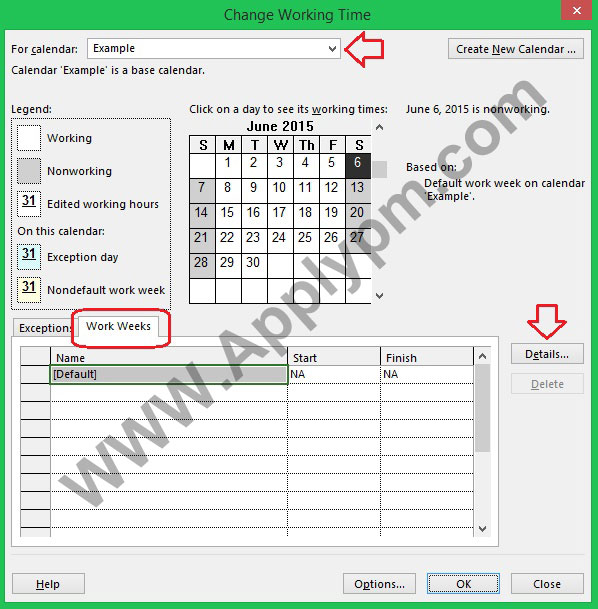 4- حال کادرمحاورهای Detail for Default باز میشود. همانطورکه میبینید در این کادر سه گزینه وجود دارد.
4- حال کادرمحاورهای Detail for Default باز میشود. همانطورکه میبینید در این کادر سه گزینه وجود دارد.
گزینههای موجود در این کادر به شرح زیر میباشند:
-
Use Project default times for these days :
اگر این گزینه را انتخاب کنید همان ساعات کاری تقویمی که به صورت پیشفرض برای پروژه انتخاب شده است را برای این تقویم هم قرار میدهد.
-
Set days to nonworking time :
اگر خواستید یک روز را تعطیل کنید از کادر سمت چپ روز موردنظر را کلیک کنید تا انتخاب شود سپس این گزینه را انتخاب نمایید تا آن روز تعطیل شود. پس روز جمعه را انتخاب کنید و با زدن این گزینه آن را تعطیل اعلام نمایید.
-
Set days to these specific working times :
اگر ساعات روزهای کاری موردنظر خودتان را میخواهید برای تقویم جدید وارد نمایید این گزینه را انتخاب نمایید و سپس در قسمت زیرین این گزینه در قسمت From به طور نمونه عدد 8 را وارد کنید که ساعت شروع کار را نمایش میدهد و در قسمت to عدد 12 را وارد نمایید و دوباره در سلول زیرین همین قسمت در قسمت From عدد 13 و در قسمت to عدد 17 را وارد نمایید.
معمولاً در پروژههای داخلی تا ساعت 12 ظهر ساعت کاری است و 1 ساعت جهت ناهار و استراحت است و دوباره از 1 تا 5 کار است. برای اینکه چند روز را با هم تغییر دهید به گرفتن کلید Ctrl و انتخاب روزها با هم میتوانید تغییرات ساعات آنها را همزمان ایجاد کنید یعنی دقیقاً مطابق شکل زیر عمل کنید.
5- اگر بخواهید روزهای خاصی را در تقویم انتخاب نمایید. باید در کادرمحاورهای Change working time در زبانههای پایین این کادر باید زبانه Exceptions را انتخاب کرده و سپس در ستون Name عنوان تعطیلی را انتخاب کرده و تاریخ شروع و پایان آن را نیز انتخاب نمایید.این زبانه فقط برای روزهای تعطیل استفاده نمیشود بلکه هرگونه حالت خاصی که در روزهای تقویم باشد میتوانید از این قسمت وارد کنید.
اگر در شکل قبل بر روی کلید Details کلیک کنید کادر دیگری باز میشود البته باید ابتدا روی آن روزی که در زبانه Exceptions وارد کردید کلیک کنید تا انتخاب شود سپس Details را کلیک کنید تا بتوانید تغییرات مربوط به این روز را انجام دهید.
همانطورکه در شکل زیر میبینید در کادرمحاورهای Details for گزینههای مختلفی وجود دارد در قسمت Set working times for this exceptions شما میتوانید روز موردنظر را تعطیل کنید یا اینکه ساعات کاری خاصی را با انتخاب گزینه Working times به تقویم اختصاص دهید.
در قسمت میانی Recurrence Pattern میتوانید شیوه تکرار تعطیلات را انتخاب کنید که بازههای روزانه، هفتگی، ماهیانه و سالیانه را دارد. پس از انتخاب واحد موردنظر میتوانید در کادر سمت راست شیوه تکرار را انتخاب کنید مثلاً اینکه این تعطیلی هر یک هفته در میان و دقیقاً در چه روزی تکرار شود.
در قسمت پایین این کادر Range of recurrence میتوانید محدوده زمانی این تکرار را انتخاب کنید. یعنی تاریخ شروع و پایان را میتوانید برای آن انتخاب کنید.
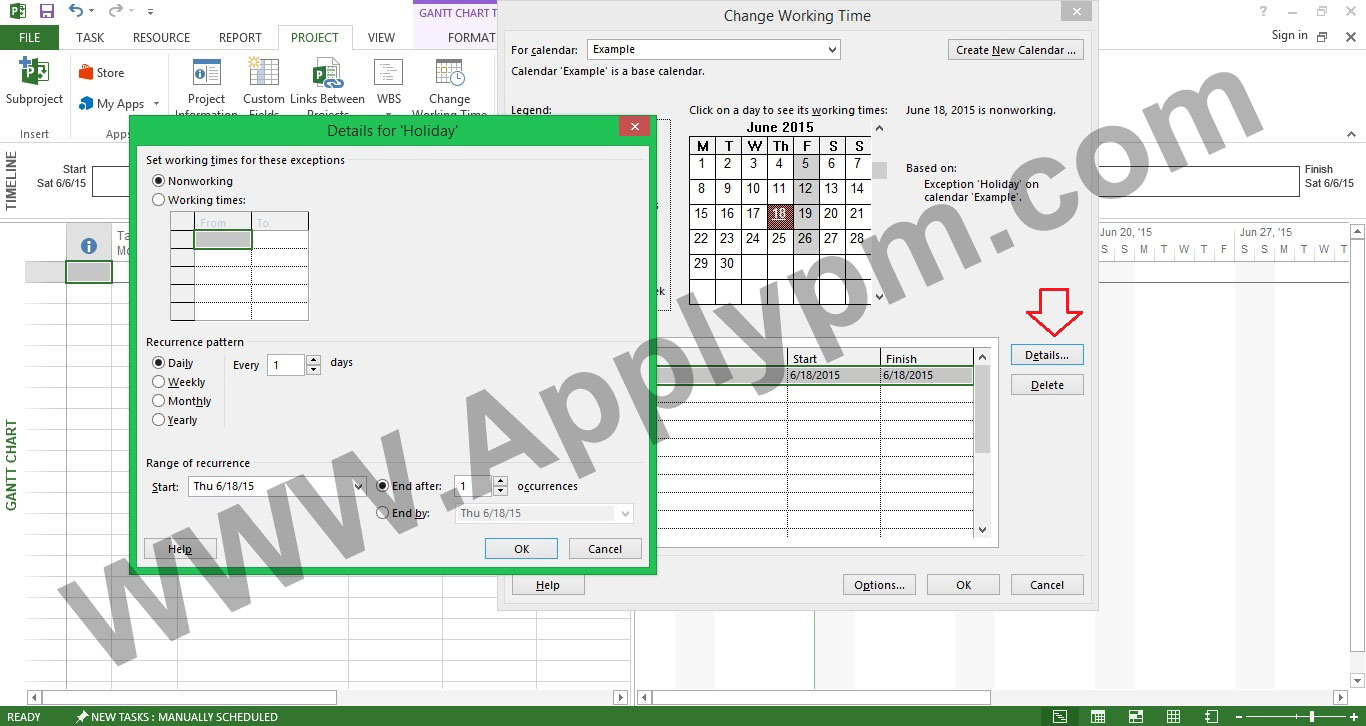

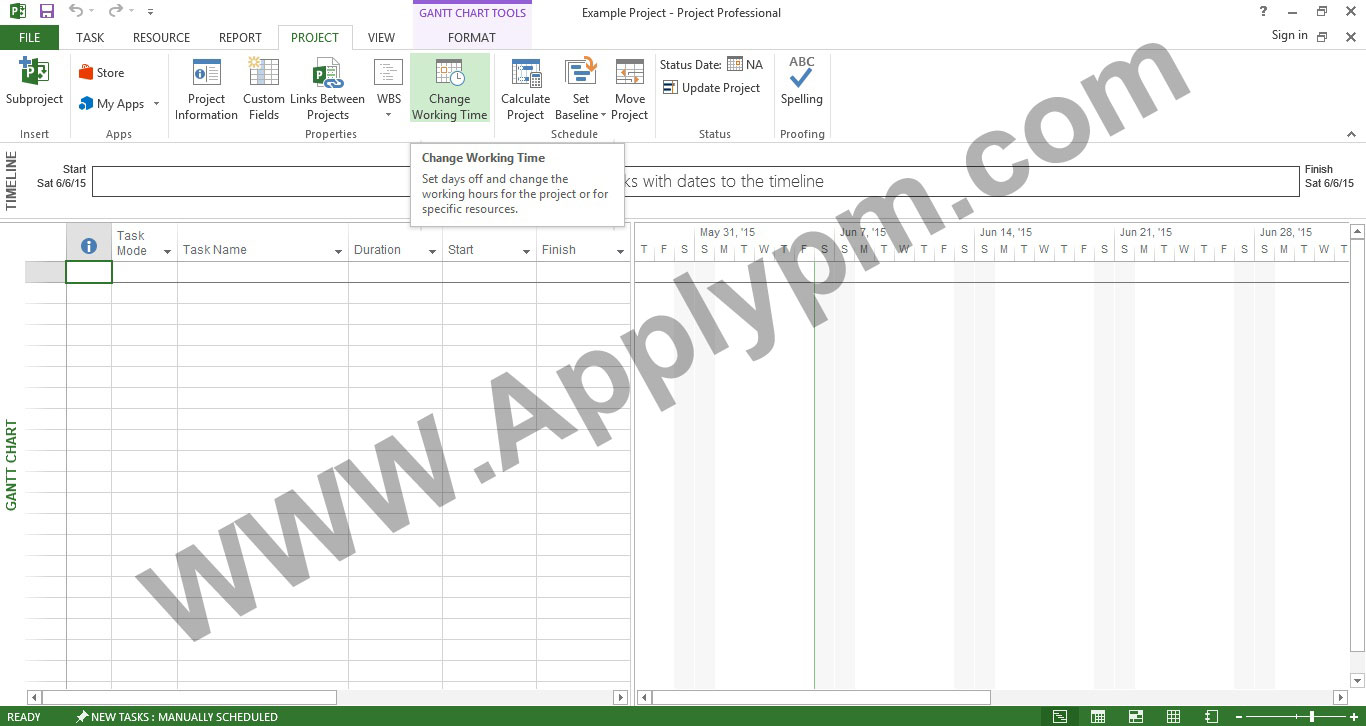
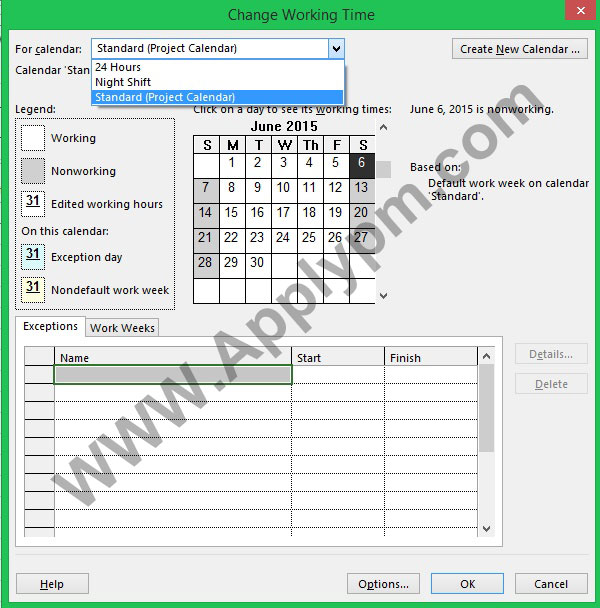
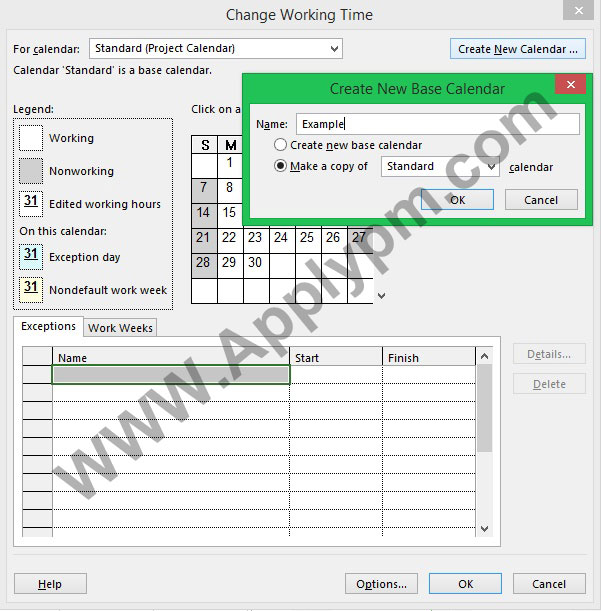
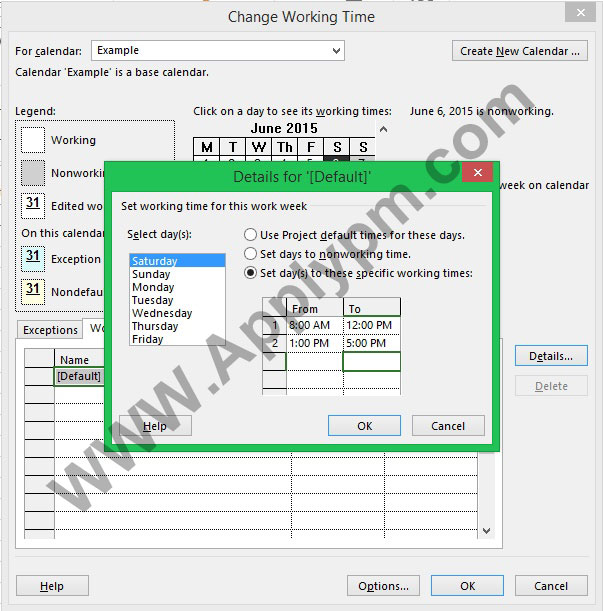
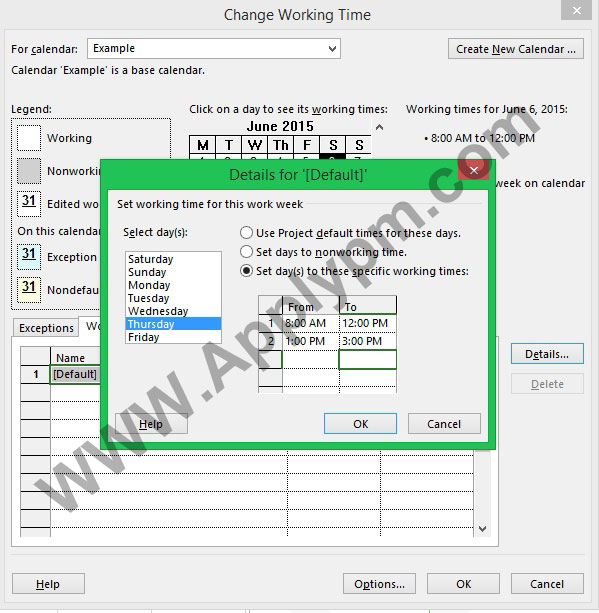
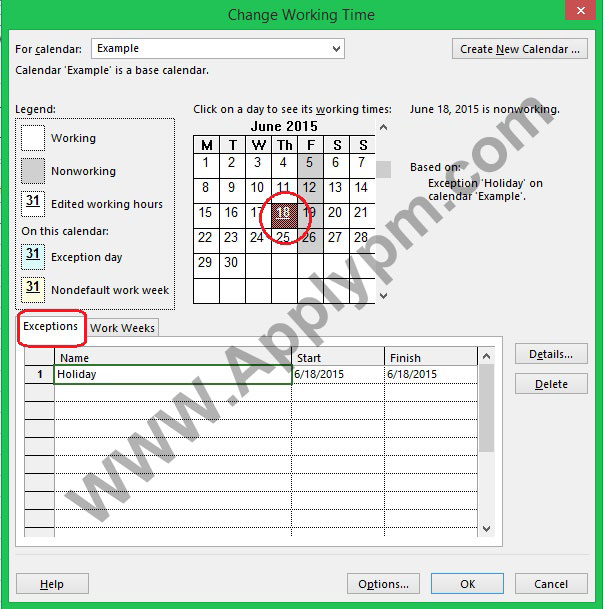
پاسخی بگذارید